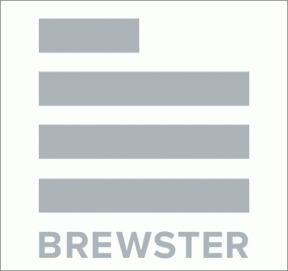Mac: altere rapidamente os idiomas de entrada, personalize o verificador ortográfico
Miscelânea / / February 12, 2022
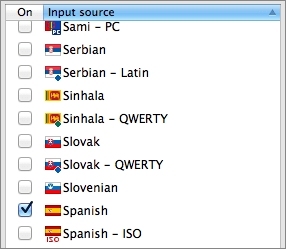
Um dos aspectos mais legais do Mac é que ele vem com um enorme
número de idiomas
incluído por padrão. Isso significa que você pode executar seu Mac em quase todos os idiomas disponíveis. No entanto, as vantagens de ter vários idiomas no seu Mac não se limitam a isso. Na verdade, essa variedade também permite muita flexibilidade em diferentes aspectos do seu fluxo de trabalho, especialmente quando se trata de entrada de texto.
Vamos dar uma olhada em algumas das mais interessantes dessas vantagens.
Escolha idiomas diferentes como fontes de entrada e alterne entre eles rapidamente
Você não apenas pode configurar a interface do seu Mac para estar em um idioma específico, mas também pode alternar entre os idiomas com um simples atalho ao digitar.
Vejamos como fazer isso:
Primeiro, abra Preferências do Sistema e depois clique em Idioma e texto. Em seguida, selecione o Fontes de entrada aba.
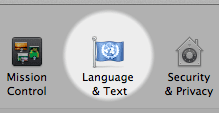
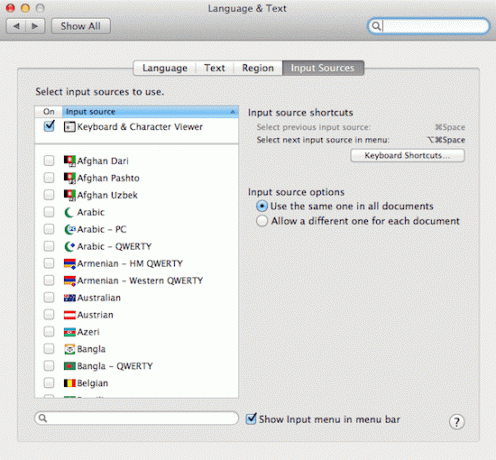
Percorra a caixa à esquerda e selecione todos os idiomas (e suas variantes) que você gostaria de digitar.
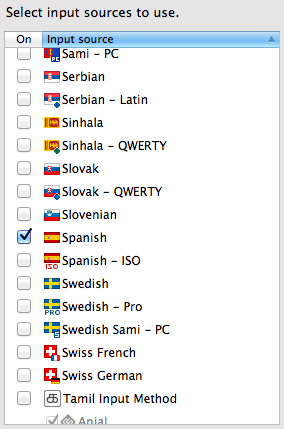
Então, sob
Atalhos da fonte de entrada Clique no Atalhos do teclado… botão e selecione um atalho para alternar entre os diferentes idiomas de entrada que você selecionou (Command+Option+Space no meu caso). Na barra de menus do seu Mac, você verá agora o Entrada menu e poderá ver o idioma atual em uso.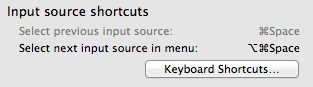
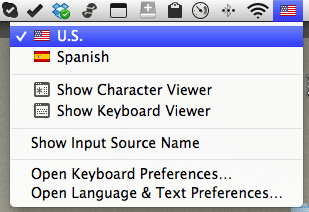
Alterando o idioma do corretor ortográfico do seu Mac
Digamos que, assim como eu, você prefira manter os menus, aplicativos e interface geral do seu Mac em um idioma (inglês no meu caso), mas precisa digitar outro. Se o fizer, descobrirá que a ortografia e verificador gramatical pode não funcionar para o idioma em que você está digitando.
Felizmente, a disponibilidade de vários idiomas no Mac OS X também se aplica a um verificador ortográfico de todo o sistema. Tudo o que você precisa fazer é dizer ao seu Mac para Verifique a ortografia em qualquer idioma/idiomas específicos que você deseja.
Para fazer isso:
Abra o Preferências do Sistema painel e clique em Idioma e texto.
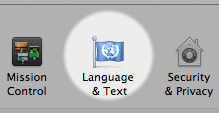
Uma vez lá, selecione o Texto guia e procure o Ortografia menu suspenso. Clique nele e escolha o Configurar… opção localizada na parte inferior.
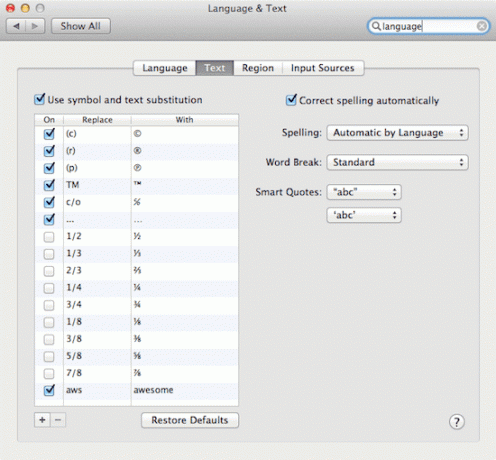
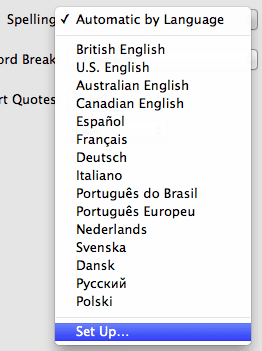
Você será presenteado com uma longa lista de todos os idiomas disponíveis no seu Mac. Aqui, certifique-se de selecionar todos os idiomas com os quais você gostaria de trabalhar, incluindo variantes de idioma, como diferentes tipos de inglês ou português, por exemplo. Após escolhê-los, clique no botão Feito botão.
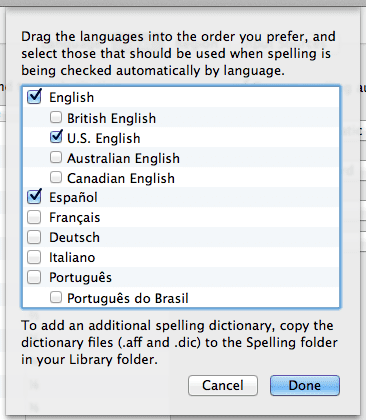
Agora que você selecionou os idiomas desejados, vá para o Ortografia menu suspenso novamente e escolha se deseja que o corretor ortográfico funcione com qualquer um em particular ou detecte o idioma automaticamente.


Ai está. Como você pode ver, ter tantos idiomas disponíveis no seu Mac pode ser muito útil. Fique por perto da Guiding Tech para mais dicas como essas.
Última atualização em 03 de fevereiro de 2022
O artigo acima pode conter links de afiliados que ajudam a dar suporte ao Guiding Tech. No entanto, isso não afeta nossa integridade editorial. O conteúdo permanece imparcial e autêntico.